Т‑Касса (ex. Tinkoff‑Касса)
Создания аккаунта
- Перейдите на сайт Т-Кассы и нажмите "Подключить".
- После одобрения получите доступ к личному кабинету и настройкам приёма платежей.
- Вся информация по регистрации есть на сайте Т-Касса в этой инструкции.
Настройка отправки уведомлений об оплате Т‑Касса (ex. Tinkoff‑Касса)
- Перейдите по ссылке: Настройки магазина.
- Выберите нужный магазин, затем откройте Терминал → Рабочий → Настроить.
- В поле «По протоколу HTTP» вставьте ссылку: https://s.botman.pro/tinkoff
- Заполните страницы для перехода после оплаты (например, страницу «Спасибо за покупку»).
- Нажмите «Сохранить».
- Проверьте введённые данные и удалите лишние пробелы.
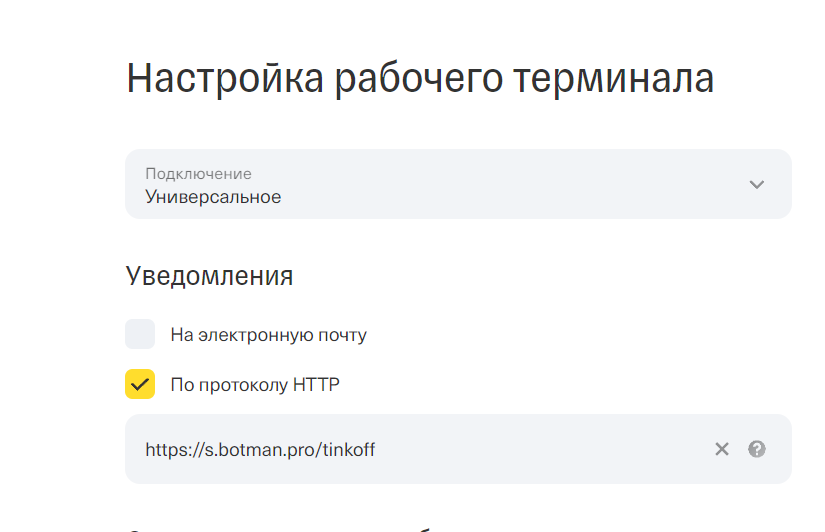
📌 Зачем это нужно?
Настройка уведомлений позволяет вашему боту в BotMan автоматически получать информацию об успешных платежах. Без этого бот не сможет подтвердить оплату и выполнять дальнейшие действия.
Создание платёжной страницы в BotMan
- Перейдите по ссылке: Создание платёжной страницы.
- Укажите все необходимые данные, важные параметры выделены звездочкой (*).
★ Название платежной страницы
Придумайте уникальное название, чтобы легко находить платежную страницу в нашем сервисе.
★ ID Терминала
Уникальный идентификатор терминала, который используется для интеграции с Т-Кассой.
★ Пароль для доступа к API
Секретный ключ для аутентификации запросов к API Т-Кассы. Храните его в безопасном месте.
★ Название товара
Короткое и понятное название, которое увидит покупатель. Например, «Курс английского» или «Подписка на сервис».
☆ Описание
Дайте покупателю краткую информацию о товаре или услуге.
— Укажите особенности, условия или примечания.
— Рекомендуем заполнить это поле, чтобы интеграция работала без ошибок.
★ Цена
Сумма, которую должен оплатить покупатель.
Укажите точное значение в выбранной валюте. Минимальная сумма платежа определяется системой Т‑Касса и может меняться, рекомендуем проверять актуальные лимиты.
📌 Что такое динамичная цена?
Фактическая сумма, которую должен оплатить покупатель.
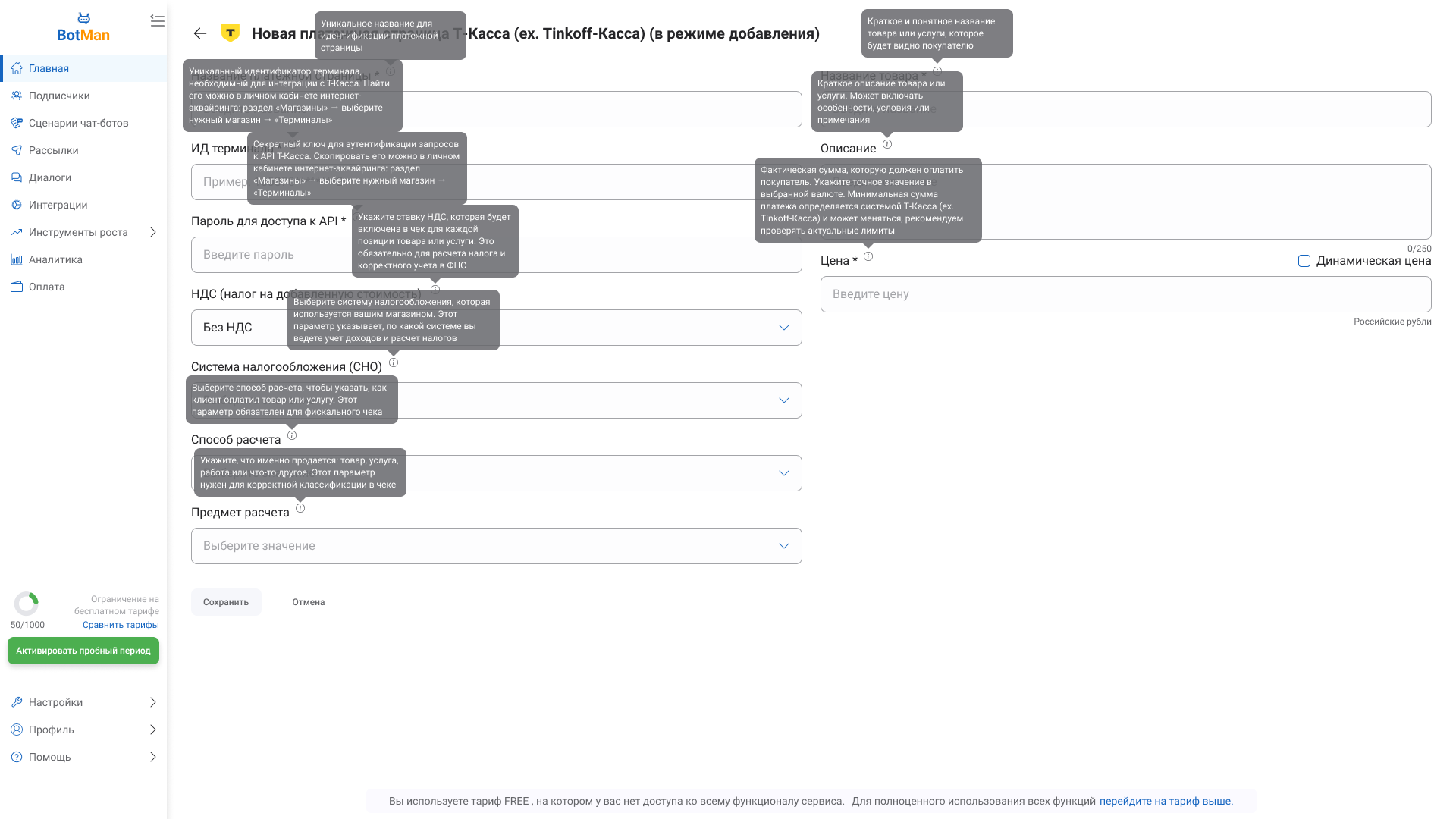
Часто задаваемые вопросы
📌 Где найти ID терминала Т‑Кассы?
Перейдите в личный кабинет Т-Кассы → Магазины → О магазине. В разделе «Идентификаторы» указан ваш Terminal ID.
📌 Где получить пароль для доступа к API?
Перейдите в личный кабинет Т-Кассы → Магазины → Терминалы. Выберите «Тестовый» или «Рабочий» терминал → Настроить. В открывшемся окне найдёте поле с паролем для API.
📌 Если у меня несколько товаров/услуг, что делать?
Просто создайте отдельную платежную страницу для каждого товара или услуги.
📌 Сколько страниц я могу создать?
Ограничений нет — создавайте сколько угодно!
✅ Важно:
Убедитесь, что в пунктах со звёздочкой нет лишних пробелов — это может помешать интеграции.
Теперь ваш бот готов принимать платежи через Т‑Кассу! 🚀
Поздравляем с успешной настройкой! Желаем вам множества успешных продаж и стабильных поступлений! 💰🎉
